Jij bent ondernemer en gaat aan de slag met WordPress. Maar … waar begin je? In de serie “Beginnen met WordPress als ZZP-er” beschrijft Monique Kerkhof – van Helden hoe beginnende ZZP-er Alexandra een WordPress-website maakt om klanten voor haar bedrijf te vinden. In dit artikel gaat Alexandra aan de slag met het uiterlijk van de website.
 De vorige keer heb je kunnen lezen hoe Alexandra het menu van haar website heeft opgesteld.
De vorige keer heb je kunnen lezen hoe Alexandra het menu van haar website heeft opgesteld.
Vandaag gaat ze verder met het thema.
Eigenlijk is de inhoud van de website klaar, alle teksten voor de statische pagina’s zijn geschreven, de categorieën voor de berichten zijn aangemaakt en het menu is klaar.
Deze ‘ingredienten’ van de website blijven gelijk, welk uiterlijk Alexandra ook gaat kiezen.
Want een thema is niets anders dan een ‘schilletje’ om de inhoud van de website. Dat betekent dus ook dat je best wel eens van thema kan wisselen, zonder dat de inhoud aangepast hoeft te worden.
Standaard zitten er bij WordPress (inmiddels versie 3.4) twee thema’s genoemd naar het jaartal waarin ze gemaakt zijn: Twenty Ten en Twenty Eleven.
Deze thema’s zijn al best uitgebreid, maar op internet zijn duizenden betaalde en gratis WordPress thema’s te vinden.
‘Laten we eerst maar eens beginnen met wat we al hebben,’ denkt Alexandra, ‘dat kan niet slecht wezen als het met WordPress wordt meegeleverd’. Inderdaad, de genoemde themas zijn al best uitgebreid.
De thema’s zijn in het dashboard te vinden, in het menu ‘weergave':

Het thema Twenty Eleven is geselecteerd als huidig thema. In de beschrijving kan Alexandra al lezen wat het thema allemaal te bieden heeft. Dat is blijkbaar voor ieder thema weer anders.
Dat klopt, sommige thema’s ondersteunen meer menu’s (Alexandra heeft vorige keer 1 hoofdmenu aangemaakt) en sommige thema’s hebben allerlei opties om het uiterlijk aan te passen. Zo ook Twenty Eleven.
Onder het kopje “weergave’, links zie je een lijst met allerlei opties die aangepast kunnen worden.
Alle aanpassingen die via dat menu gedaan worden, zijn ook direct zichtbaar in de frontend van de website.
Sinds versie 3.4 van WordPress is het mogelijk om het thema eerst alleen voor je zelf aan te passen. (niet alle bestaande themas’s ondersteunen dit trouwens, je zult dan toch het linkermenu moet gebruiken).
Alexandra wil natuurlijk het nieuwste van het nieuwste uitproberen en klikt daarom op ‘Aanpassen’ onder de beschrijving van het thema.
Wat kan ze aanpassen, zonder dat dat direct zichtbaar is voor de bezoekers?
- De titel en ondertitel van de website
- de kleuren; kies een witte achtergrond met zwarte letters of andersom, kies de kleuren van de header-tekst, de achtergrond en de links
- de layout: Content (=de inhoud van de pagina of de berichten) links of rechts en dan aan de andere kant een kolom. Of helemaal geen zijbalk.
Die zijbalk gaan we in een later stadium ‘vullen’.
Let op: deze layout opties zijn verschillend voor statische pagina’s en pagina’s waar berichten op getoond worden! En in het geval dat je kiest van ‘one-colun, no sidebar’ wordt ook de breedte van de website aangepast! - de kopafbeelding, standaard worden er foto’s meegeleverd met dit thema, maar hier kan Alexandra ook zelf een foto uploaden. Dat is natuurlijk hartstikke mooi, want dat maakt de site veel persoonlijker.

Het wijst zich eigenlijk vanzelf: sleep een bestand naar het venster, op klik op ‘selecteer een bestand’ om via de mappenstructuur op de computer een bestand te selecteren. - de achtergrondafbeelding, op de zelfde wijze als je een afbeelding kunt selecteren voor de kop, kan Alexandra een afbeelding gebruiken voor de achtergrond van de website. Dan wordt dus niet de achtergrondkleur (die is gekozen bij ‘kleuren’ weergegeven, maar een afbeelding)
- de navigatie: hier geef je aan welk menu er als primair menu moet worden gebruikt. In dit geval is er maar een menu, het ‘hoofdmenu’ dat Alexandra in een vorige aflevering heeft aangemaakt.
- de statische startpagina: op deze plek kan je dus ook aangeven welke pagina als eerste moet worden getoond als de bezoeker aankomt bij de website. Alexandra heeft dit al aangegeven in het dashboard bij ‘Instellingen’ en ‘Lezen’, maar bij het wisselen van thema’s kan het wel eens voorkomen dat dit opnieuw moet worden ingesteld. Dat kan dus ook op deze plek:

Alexandra wil nog steeds dat de statische – Home pagina als eerst wordt getoond en niet een berichtenpagina.
We zijn al weer een stapje verder! Het uiterlijk van de website is nu ook aangepast aan de wensen van Alexandra. De volgende keer gaan we eens kijken wat voor extra functionaliteiten aan een WordPress website kunnen worden toegevoegd: de plugins!

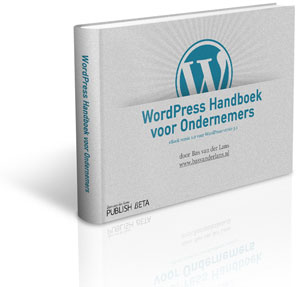

Laat wat van je horen